Jets d'eau

Tutorial original aquí
Tutorial original creado por Vérone el 20 de mayo de 2024
Gracias a las traductoras que hacen viajar mis tutos por el mundo.
No es necesario tener cuenta en Dropbox para descargar el material
Tutorial aquí
Material
Tubes realizados con Remove.bg
Yo he usado una imagen de Virginia. Gracias
Filtros:
Redfield
Imagen en Google imágenes
Si quieres puedes ayudarte de la regla para situarte en la realización del tutorial
Marcador (Arrastra con el raton)

Abrir el archivo con el material
Colocar la selección en la carpeta de selecciones del Psp
ETAPA 1: el fondo
1.Elegir una imagen de paisaje con agua
Imagen en formato JPG
Edición_ Copiar
2. Abrir una imagen transparente de 900 x 600 pixels
Selecciones_ Seleccionar todo
Edición_ Pegar en la selección
Selecciones_ Anular selección
Efectos_ Efectos de la Imagen_ Mosaico integrado
Valores por defecto
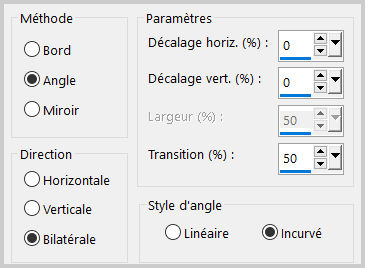
Ajustar_ Desenfocar_ Desenfoque Gaussiano25
3.Capas_ Duplicar2 veces para tener en total 3 capas
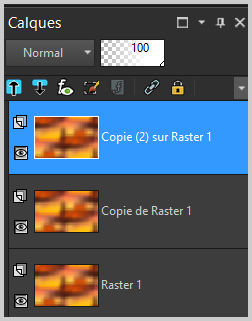
4.Efectos_ Complementos_ Redfield_Plasteroid
Preset = Clic sobre la flecha en la parte inferior y elegir _Coarse
Clic sobre el cuadrado de la textura y elegir la textura _Water Drops
Rotate a 26
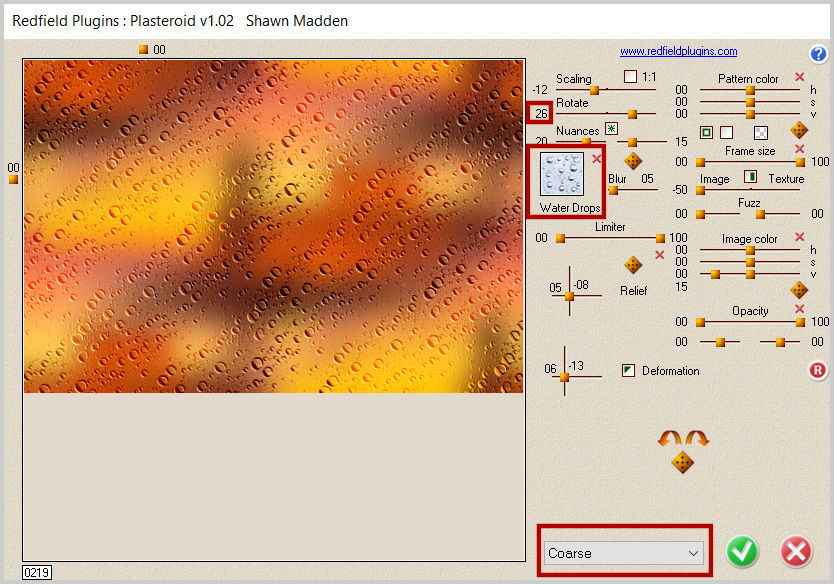
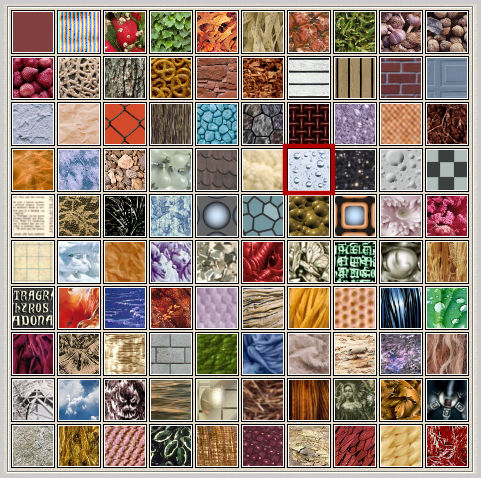
5.Efectos_ Complementos_ Redfield_Water Ripples
Preset = Clic sobre la flecha en la parte inferior y elegir _Pond
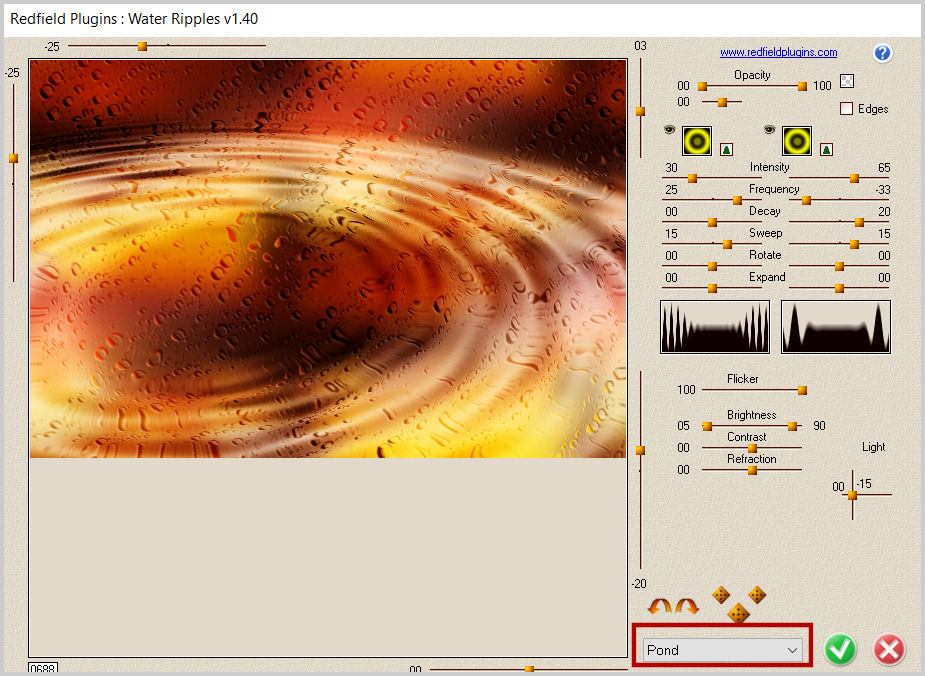
6.Imagen_ Espejo_ Espejo Vertical
ETAPA 2: los chorros de agua
1.Activr la capa inferior_ Capa de trama 1
Capas_ Organizar_ Enviar al frente
2.Efectos_ Complementos_ Redfield_Plasteroid
Preset = Clic sobre la flecha en la parte inferior y elegir _Whiteframe
Modificar los 3 cuadrados pequeños
El primero_ No modificar
El segundo_ Seleccionado
El tercer_ Transparente
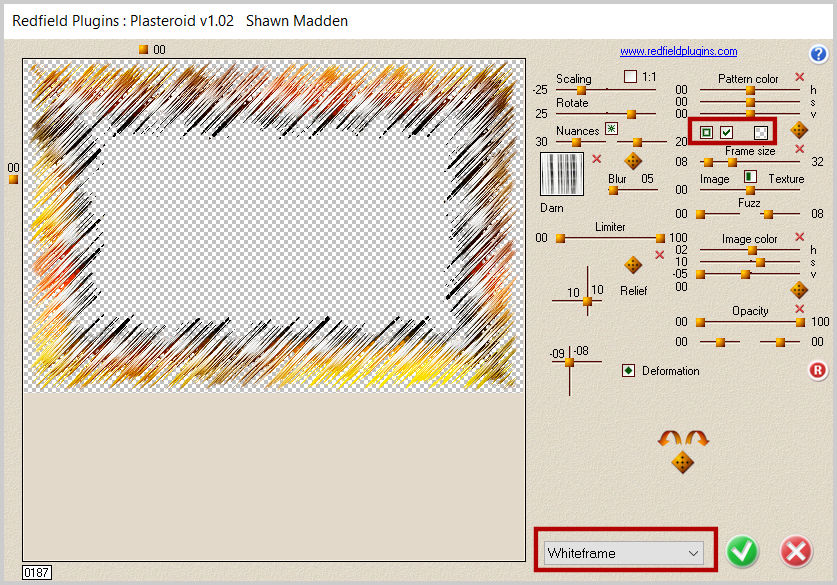
3.Efectos_ Efectos de Distorsión_ Coordenadas Polares
Polares a Rectangulares
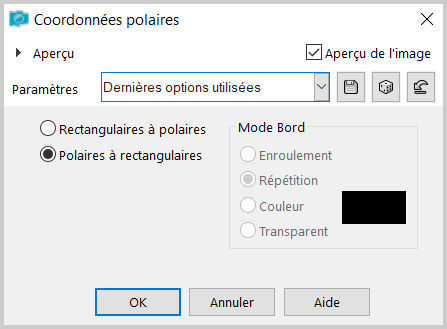
4.Capas_ Modo de capas_ = Pantalla
5.En la paleta de capas renombrar esta capa como_ chorros
ETAPA 3: las gafas
1.Activar la capa inferior_ Capa de trama 1
Capas_ Organizar_ Enviar al frente
2.Efectos_ Complementos_ Redfield_Plasteroid
Preset = Clic sobre la flecha en la parte inferior y elegir _White Frame
Clic sobre los cuadrados pequeños
El primero clic para tener el círculo
El segundo cuadrado seleccionado
El tercero_ Transparente
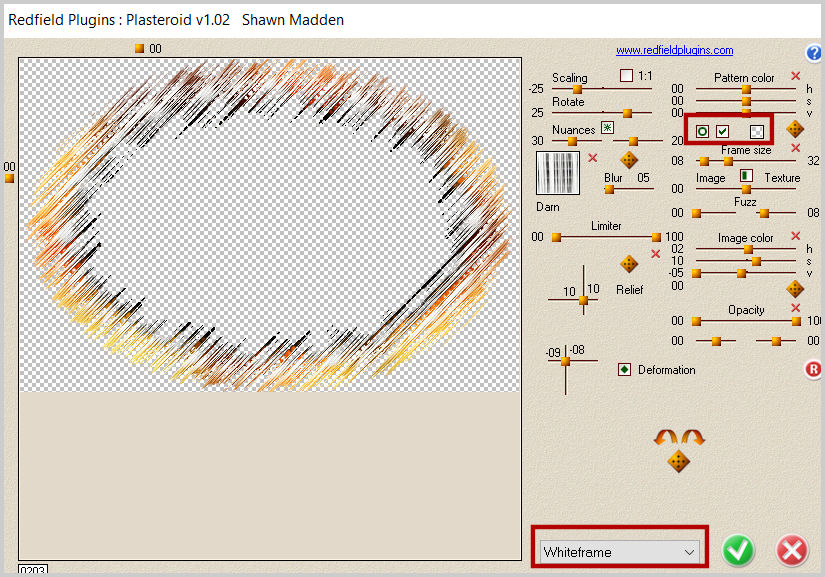
3. Efectos_ Efectos Geométricos_ Perspectiva Horizontal
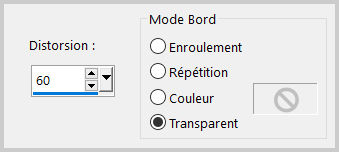
4.Edición_ Cortar
5.Activar la herramienta de selección_ Rectángulo_ Personalizada
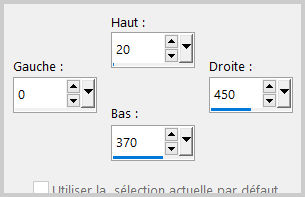
Edición_ Pegar en la selección
Selecciones_ Anular selección
6.Capas_ Duplicar
Imagen_ Espejo_ Espejo Horizontal
7.Capas_ Fusionar hacia abajo
Imagen_ Voltear_ Voltear Verticalmente
8.Capas_ Modo de capas_ = Pantalla
ETAPA 4: el paisaje
1.Capas_ Nueva capa de trama
Selecciones_ Cargar o guardar selección_ Cargar selección del disco
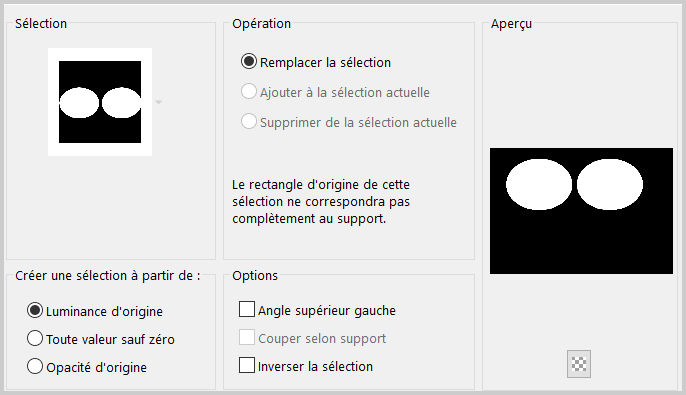
Activar la imagen del paisaje
Edición_ Copiar
Edición_Pegar en la selección
Selecciones_ Anular selección
2.Capas_Organizar_ Enviar abajo
ETAPA 5: el personaje
1.Activar el tube del personaje
Edición_ Copiar
Edición_Pegar como nueva capa
Capas_ Organizar_ Enviar al frente
Si es necesario redimensionarlo
Colocar en su sitio, en el medio
Efectos_ Efectos 3D_ Sombra
0_0_60_20 Negro
2.Activar la capa_ Chorros
Capas_Organizar_ Enviar al frente
ETAPA 6: el marco
1.Capas_ Fusionar
Edición_ Copiar
2.Imagen_ Agregar bordes_ Simétrico_40 pixeles en un color de vuestro gusto
Selecciones_ Seleccionar todo
Selecciones_ Modificar_ Contraer_ 40 pixeles
Edición_ Pegar en la selección
Ajustar_ Desenfocar_ Desenfoque Gaussiano25
3.Efectos_ Complementos_ Redfield_Plasteroid
Preset = Clic sobre la flecha en la parte inferior y elegir _Shrivel
Clic sobre el cuadrado de la textura y elegir_Marine
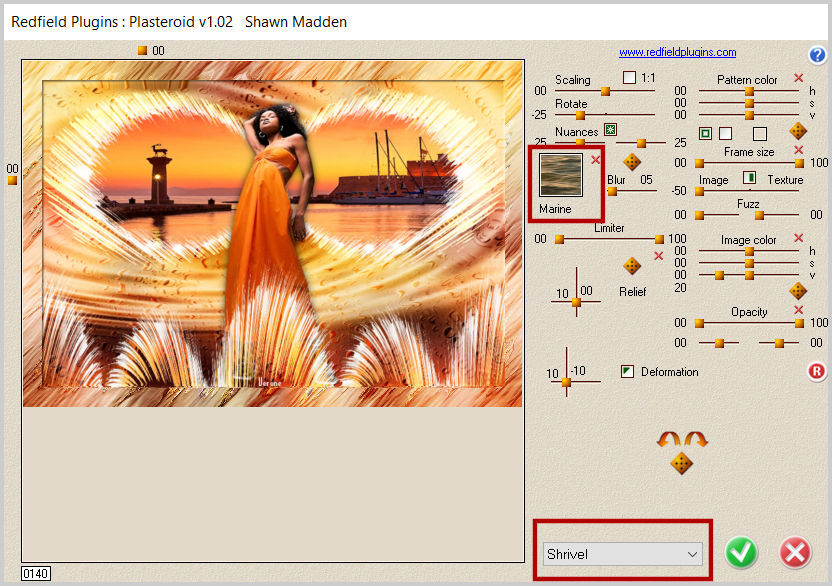
4.Ajustar_ Nitidez_ Enfocar más
5.Selecciones_Modificar_ Seleccionar bordes de selección

6.Efectos_ Efectos 3D_ Biselado Exterior
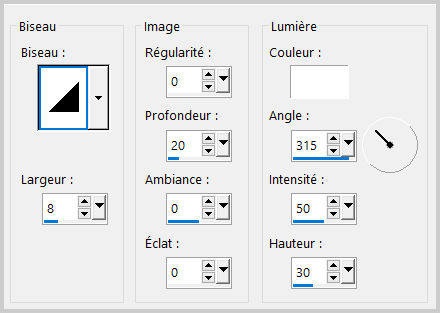
7.Selecciones_ Anular selección
8. Añadir vuestra firma
Capas_ Fusionar todo
Guardar en formato JPG optimizado
Gracias por haberlo hecho o interpretado
Este tutorial ha sido realizado por Vérone. Es una creación personal.
Cualquier parecido con otro no será más que coincidencia.
Prohibido su uso o divulgación sin el previo consentimiento de su autora
Concepción y realización © veroreves 2024
